Muchos sois los usuarios que queréis instalar alguna rom en vuestro smartphone ya sea para toquetear el dispositivo por pasión o simplemente para mejorar el rendimiento entre muchas otras cosas. Seguro que muchos de vosotros sois algo novatos y por eso mismo os vamos a enseñar cómo instalar una ROM paso a paso.
Índice
- Desbloqueo de Bootloader
- Instalación de Drivers en PC
- Instalación de TWRP
- Instalación de Custom ROM paso a paso

Bootloader
Lo primero que debemos saber es si nuestro smartphone «tiene» bootloader. Lo pongo entre comillas por el simple hecho de que todos los smartphones tienen bootloader pero algunas marcas optan por dejarlo abierto a todos los usuarios mientras que otras lo cierran de fábrica y somos nosotros mismos los que debemos abrirlo o desbloquearlo. Bootloader según marcas:
- LG: Cerrado. Hay que desbloquearlo manualmente (Cómo desbloquear)
- Sony: Cerrado. Hay que desbloquearlo manualmente (Cómo desbloquear)
- HTC: Cerrado. Hay que desbloquearlo manualmente (Cómo desbloquear)
- Huawei: Cerrado. Hay que desbloquearlo manualmente (Cómo desbloquear)
- Motorola: Cerrado. Hay que desbloquearlo manualmente (Cómo desbloquear)
- OnePlus: Cerrado. Hay que desbloquearlo manualmente (Cómo desbloquear)
- ZTE: Abierto
- Samsung: Abierto
Si queréis saber más información aquí os dejo un vídeo informativo:
Custom Recovery
Una vez tengamos abierto el bootloader llega en paso de instalar un Custom Recovery. Este recovery nos va a servir para poder instalar la rom modificada la cual es un archivo comprimido con extensión .zip Aunque esté «comprimido» no debemos descomprimirlo puesto que los recoverys de terminales Android sólo reconocen archivos para flashear con extensión .zip
El más conocido es el llamado TWRP (Team Win Recovery Project) y es uno de los mejores junto con ClockWorkMod. Nosotros para este tutorial vamos a usar TWRP pero que sepáis que podéis usar el que más rabia os de.
TWRP tiene una página web en la que vamos a poder buscar nuestro dispositivo y encontrar el Recovery TWRP para nuestro smartphone o tablet. Simplemente lo que tenemos que hacer es escribir el nombre de nuestro Android y ya nos lo encontrará. Clickamos y nos lleva a una página en la que debemos buscar el apartado Download Links para tener acceso a las descargas disponibles de TWRP para nuestro modelo de Android. Descargamos la última versión disponible del recovery TWRP y se nos descargará un archivo con extensión .img
Instalamos los drivers en nuestro PC:
Una vez estén instalados los drivers descargaremos de este enlace las herramientas SDK que nos van a servir para poder flashear correctamente el archivo .img a través del modo fastboot. Se descargará un archivo comprimido el cual debéis descomprimir y se os extraerá una carpeta llamada ADB Tools. Dentro de esta última debemos alojar el archivo del TWRP con extensión .img
Ahora lo que hay que hacer es reiniciar nuestro dispositivo en modo fastboot que lo solemos hacer con alguna combinación entre botones de Volumen y Power. Cuando esté en fastboot mode sólo tenemos que conectarlo a nuestro PC vía USB. Copiamos el nombre del archivo .img del TWRP y pulsamos tecla shift de nuestro teclado y sin soltar pulsamos botón derecho de nuestro ratón.
Como podréis observar se abre una ventana emergente en donde debemos clickar ‘Abrir ventana de comandos aquí’. Se abrirá una ventana de cmd donde deberemos poner el siguiente comando:
[pullquote]fastboot flash recovery nombredelarchivotwrp.img[/pullquote]
NOTA: nombredelarchivotwrp debe ser cambiado por el nombre del archivo que hemos copiado anteriormente.
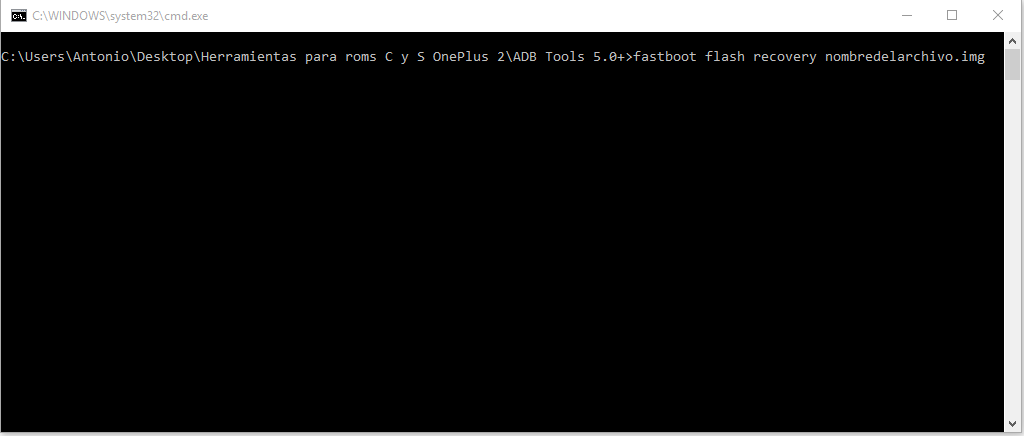
Esperamos a que se flashee y después debemos continuar con el siguiente comando para reiniciar nuestro teléfono:
[pullquote]fastboot reboot[/pullquote]
Ya tendremos instalado TWRP. Ahora lo que tenemos que hacer es descargar una rom para instalarla en nuestro terminal.
Instalar ROM
En el proceso que viene ahora entráis vosotros porque es totalmente decisión vuestra la ROM que escojáis. Por personalización, por fluidez, por autonomía… Todos estos aspectos influyen a la hora de escoger una ROM. Nosotros os aconsejámos XDA que es donde se encuentran todos los desarrolladores y donde se habla del desarrollo de cualquier dispositivo Android por lo que aquí os dejamos el enlace: XDA Developers
Sólo tenéis que buscar vuestro dispositivo en el buscador que se encuentra en la parte superior de foro y cuando encontréis el subforo de vuestro dispositivo lo que tenéis que hacer es buscar la ROM que más os guste. La ROM que descarguéis tiene que tener extensión .zip como os he comentado anteriormente.
Antes de nada nos tenemos que asegurar si la propia ROM ya viene con Gapps (Aplicaciones de Google) o no, por lo que tendremos que instalarlas a parte.
En el apartado descargas del hilo de la ROM encontraremos el enlace de la ROM y si necesita GAPPS, también las encontraremos, pero aún así te dejo por aquí un enlace a algunas GAPPS que funcionan para todas las ROMs y son bastante recomendadas.
GAPPS
Una vez tengamos descargado el archivo de la ROM (si tiene las gapps incluidas) o el archivo de la ROM y las Gapps (si no tiene las Gapps incluidas), el archivo o archivos los debemos pasar a la memoria interna de nuestro terminal Android.
Cuando ya tengamos los archivos dentro, lo que tenemos que hacer es reiniciar nuestro terminal en modo Recovery. El acceso a modo Recovery suele ser el proceso contrario al del inicio del modo fastboot con lo cual si has iniciado en fastboot con Power y Volumen – ahora iniciarás en recovery con Power y Volumen +.
Cuando se nos reinicie en el menú Recovery, ya veremos la interfaz del recovery TWRP que es una igual que esta:

Una vez estemos aquí dentro debemos seguir los siguientes pasos para instalar la ROM correctamente:
- Wipe
- Swipe de izquierda a derecha
- Botón Inicio (Home)
- Install
- Buscar y seleccionar el archivo de la ROM
- Swipe de izquierda a derecha
- Esperamos a que finalice la instalación de la ROM
Si NO TENEMOS que instalar Gapps
- Reboot System
Si TENEMOS que instalar Gapps
- Botón Inicio (Home)
- Install
- Buscar y seleccionar el archivo de las Gapps
- Swipe de izquierda a derecha
- Esperamos a que finalice la instalación de la ROM
- Reboot System
- Esperamos a que se inicie la ROM (El primer inicio tarda bastante más de lo normal, NO ASUSTARSE)
Y esto es todo el proceso que debemos seguir para instalar una ROM en cualquier Android.
Si tenéis alguna duda no tenéis más que dejarla en los comentarios y trataremos de ayudarte lo antes posible. 😉
